Jika Anda seorang gamer PC, kemungkinan besar Anda terlalu akrab dengan Steam. Ini adalah platform game populer yang memungkinkan Anda membeli dan memainkan game, serta mengobrol dengan teman dan pemain game lainnya. Namun, itu bukan tanpa masalah. Salah satu masalah umum yang dihadapi gamer PC adalah Steam Error Code 41. Steam Error Code 41 adalah kesalahan umum yang dapat terjadi saat mencoba meluncurkan game atau memperbarui melalui klien Steam. Error tersebut biasanya disertai dengan pesan 'Could not load library matchmaking.' Ada beberapa kemungkinan penyebab kesalahan ini, tetapi untungnya ada juga beberapa solusi potensial. Salah satu penyebab potensial Steam Error Code 41 adalah klien Steam Anda kedaluwarsa. Untuk memperbaikinya, cukup luncurkan klien Steam dan klik 'Periksa pembaruan.' Jika ada pembaruan yang tersedia, pembaruan tersebut akan diunduh dan dipasang secara otomatis. Penyebab potensial lain dari kesalahan ini adalah klien Steam tidak diatur untuk diluncurkan dengan hak administrator. Ini dapat diperbaiki dengan mengeklik kanan pintasan Steam dan memilih 'Jalankan sebagai administrator.' Jika tidak satu pun dari solusi ini yang memperbaiki masalah, kemungkinan ada masalah dengan file game itu sendiri. Untuk memverifikasi file game, klik kanan game di perpustakaan Steam Anda dan pilih 'Properties.' Di bawah tab 'Local Files', klik 'Verify Integrity of Game Files.' Ini akan memeriksa file game apakah ada kerusakan atau file yang hilang dan berusaha memperbaikinya. Semoga salah satu solusi ini membantu Anda memperbaiki Steam Error Code 41. Jika tidak, ada beberapa solusi potensial lainnya di luar sana, jadi jangan menyerah dulu!
Berikut panduan lengkap untuk perbaiki kode kesalahan 41 pada steam pada PC Windows Anda. Banyak pengguna Steam mengeluh mendapatkan error 41 saat memainkan game tertentu. Anda akan diminta dengan pesan kesalahan Server Steam terlalu sibuk untuk memproses permintaan Anda. lalu nama game dan kode error 41.
Ikon bluetooth kehilangan windows 10

Meskipun pesan kesalahan ini dengan jelas menunjukkan bahwa kode kesalahan kemungkinan besar disebabkan oleh masalah dengan server, ini telah dilaporkan oleh berbagai pengguna berkali-kali bahkan ketika server Steam tersedia. Sekarang, ada berbagai alasan lain yang mungkin menyebabkan kode kesalahan ini di Steam. Berikut beberapa kemungkinan alasan lainnya:
- Paket keamanan over-the-top Anda mungkin memblokir klien Steam untuk terhubung ke server game.
- Ini dapat terjadi jika file game Anda terinfeksi atau beberapa file game penting hilang.
- Cache game yang disimpan di Windows bisa jadi rusak dan menyebabkan kode kesalahan 41 di Steam.
- Anda mungkin mengalami kesalahan ini jika PC Anda memiliki versi OS Windows dan driver grafis yang kedaluwarsa.
- Untuk beberapa pengguna, fitur Mode Game menyebabkan kesalahan.
- Jika file instalasi game tersebut rusak atau rusak, Anda mungkin menemukan kode kesalahan ini.
Dalam salah satu kasus di atas, kami akan menyediakan Anda. Posting ini akan membahas perbaikan yang berfungsi yang membantu pengguna mengatasi kesalahan ini. Dengan demikian, Anda juga dapat mencoba perbaikan ini dan menghilangkan kesalahan yang ada.
Perbaiki Steam Error Code 41 di PC Windows
Anda dapat me-restart aplikasi Steam atau me-restart komputer Anda saat pertama kali menerima kode kesalahan 41 saat bermain di Steam. Juga, coba keluar dari aplikasi Steam lalu masuk kembali untuk melihat apakah kesalahan telah teratasi. Jika itu tidak membantu, berikut adalah perbaikan yang dapat Anda gunakan:
- Periksa status server Steam.
- Izinkan Steam di antivirus Anda.
- Periksa file permainan.
- Bersihkan folder Cache game.
- Sesuaikan opsi peluncuran untuk game yang bermasalah.
- Keluar dari Steam Beta (jika berlaku).
- Pastikan Windows dan driver grafis Anda mutakhir.
- Nonaktifkan mode permainan.
- Instal ulang game yang bermasalah.
Server Steam terlalu sibuk untuk memproses permintaan Anda.
1] Periksa status server Steam.
Pertama, Anda harus memeriksa status server Steam dan memastikan layanannya aktif dan berjalan. Seperti yang disarankan oleh pesan kesalahan, kesalahan dapat disebabkan oleh kerusakan server atau beberapa masalah server yang terus-menerus lainnya. Karenanya, tentukan status server Steam dan pastikan layanannya tidak dinonaktifkan saat ini. Anda dapat melakukan ini dengan alat pemeriksa status situs web gratis. Jika server sedang down, tunggu beberapa saat lalu coba mainkan game lagi.
Jika Anda terus mengalami kode kesalahan 41 meskipun tidak ada masalah server di akhir Steam, Anda dapat menerapkan perbaikan lain untuk mengatasinya.
2] Izinkan Steam di antivirus/firewall Anda
Kesalahan ini dapat diatasi dengan sangat baik jika sistem keamanan Anda memblokir Steam atau proses terkaitnya. Untuk memeriksa apakah antivirus atau firewall Anda adalah penyebab utamanya, nonaktifkan sementara antivirus/firewall Anda. Jika Anda menggunakan antivirus bawaan di Windows 11/10 yaitu keamanan Windows, nonaktifkan dan periksa apakah kesalahan telah berhenti muncul.
Jika kesalahan teratasi setelah menonaktifkan suite keamanan Anda, Anda dapat yakin bahwa antivirus atau firewall Anda yang menyebabkan kesalahan tersebut. Dalam hal ini, Anda dapat memperbaiki kesalahan secara permanen dengan mengizinkan aplikasi Steam melewati antivirus atau firewall Anda. Pengaturan antivirus untuk pengecualian, pengecualian, dan daftar putih berbeda untuk setiap antivirus. Berikut adalah tempat-tempat di dua antivirus pihak ketiga dan keamanan Windows yang populer di mana Anda dapat menambahkan aplikasi Steam untuk mengizinkannya melalui antivirus Anda:
- antivirus avast: Buka Beranda > Pengaturan > Umum > Pengecualian.
- RATA-RATA: Buka Beranda > Pengaturan > Fitur > Perlindungan Web > Pengecualian.
- Keamanan Windows: Buka Perlindungan dari virus & ancaman > Kelola pengaturan > Tambahkan atau hapus pengecualian > Tambahkan pengecualian.
Selain itu, kami juga menyarankan agar Anda menambahkan game tersebut ke daftar pengecualian antivirus agar tidak memblokirnya. Lokasi default untuk game Steam: C:Program Files (x86)Steamsteamappscommon.
Untuk mengizinkan Steam melalui Windows Defender Firewall, ikuti langkah-langkah berikut:
- Pertama, adil Keamanan Windows aplikasi dan pergi ke Perlindungan firewall dan jaringan tab di panel kiri.
- Sekarang klik Izinkan aplikasi melalui firewall pilihan dan kemudian klik Ubah pengaturan tombol.
- Kemudian, dalam daftar aplikasi dan fitur yang diizinkan, pilih aplikasi Steam. Jika tidak terdaftar, klik tombol Tambah Aplikasi dan telusuri C:Program Files (x86)Steam lokasi dan pilih yang dapat dieksekusi utamanya.
- Setelah itu, centang kotak di opsi 'Jaringan publik dan pribadi' dan tutup jendela.
- Terakhir, buka Steam lagi dan coba mainkan game Anda untuk melihat apakah kesalahan telah teratasi.
Membaca: Perbaiki pembekuan Steam saat mengalokasikan ruang disk.
3] Periksa file game
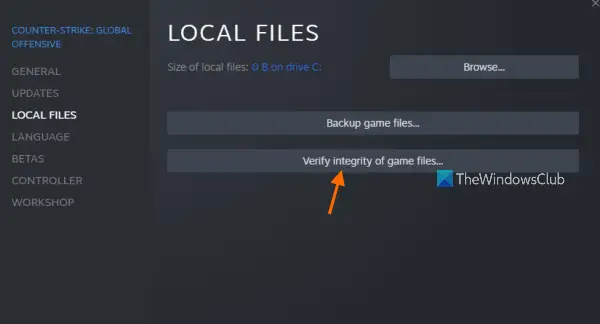
Jika Anda masih mendapatkan kode dan pesan kesalahan yang sama, Anda mungkin berurusan dengan file game yang salah. Sangat sering, file game sering terinfeksi atau hilang di komputer Windows karena berbagai alasan. Namun, Anda dapat dengan mudah memperbaiki file game yang rusak di Steam. Metode ini dilaporkan efektif untuk berbagai pengguna. Karenanya, Anda dapat mencoba melakukan hal yang sama dan melihat apakah kesalahannya hilang.
Catatan: Jika sebelumnya Anda telah menghapus mod, pastikan tidak ada yang tersisa. Dan kemudian verifikasi integritas file game Anda.
Begini caranya:
- Pertama, buka tab PERPUSTAKAAN di aplikasi Steam; itu akan menampilkan semua game yang Anda instal dan beli.
- Sekarang klik kanan pada game Anda mengalami kode kesalahan 41 dan pilih Karakteristik pilihan dari menu konteks.
- Pada halaman Properti, klik tab File Lokal.
- Setelah itu klik Memeriksa integritas file game tombol dan Steam akan mulai memindai file game Anda dan memperbaiki yang rusak. Proses ini bisa memakan waktu 10-15 menit atau lebih tergantung ukuran file game.
- Setelah itu, Anda dapat mencoba memainkan game Anda dan memeriksa apakah error 41 sudah diperbaiki.
Jika metode ini tidak berhasil, terapkan perbaikan berikutnya.
Membaca: Perbaiki Kode Kesalahan Uap 53 dan 101 pada PC Windows.
4] Kosongkan folder Cache game.
Steam menyimpan cache untuk setiap game yang diinstal di komputer Anda. Ini membantu memuat game dengan cepat. Namun, jika cache game rusak, Anda akan menemukan kesalahan dan masalah dalam game. Karenanya, bersihkan folder cache untuk game yang bermasalah dan kemudian periksa apakah kesalahannya sudah diperbaiki atau belum. Berikut adalah langkah-langkah untuk melakukannya:
windows 10 sms android
- Pertama buka dialog Run dengan Win + R dan ketik %data aplikasi% di bidang Buka dan tekan Enter.
- Sekarang, di lokasi yang terbuka, pilih folder dengan nama game yang Anda temui dengan kode kesalahan 41.
- Kemudian tekan tombol Hapus di keyboard Anda untuk menghapus folder cache dari game yang bermasalah.
- Setelah itu, buka game lagi dan lihat apakah error sudah diperbaiki.
5] Sesuaikan opsi peluncuran untuk game yang bermasalah.
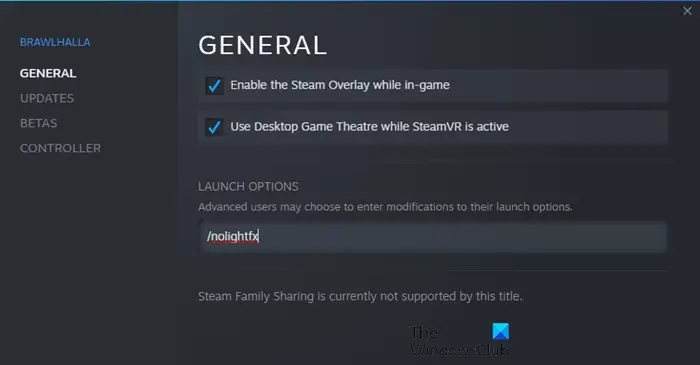
Jika kesalahan terus muncul, coba atur opsi peluncuran untuk game bermasalah di Steam. Beberapa pengguna yang terpengaruh berhasil mengatasi kesalahan yang terjadi dengan menggunakan opsi pengaktifan kustom. Karenanya, Anda dapat mencoba melakukan hal yang sama dan melihat apakah itu membantu. Berikut adalah langkah-langkah untuk melakukannya:
- Pertama pergi ke Steam dan pergi ke PERPUSTAKAAN.
- Sekarang klik kanan pada game yang bermasalah dan pilih opsi Properties.
- Kemudian, pada tab Umum, temukan bidang Opsi Peluncuran dan masukkan perintah berikut di bidang: mode aman, layar penuh = 0
- Setelah itu, simpan perubahan dan buka game lagi untuk memeriksa apakah kode kesalahan 41 sudah diperbaiki.
Apakah Anda masih menghadapi kesalahan yang sama? Jangan khawatir, kami memiliki beberapa solusi lagi yang pasti akan memperbaiki kesalahan Anda.
Membaca: Perbaiki Steam harus online untuk memperbarui kesalahan pada PC Windows.
6] Menyisih dari Steam Beta Testing (jika ada)
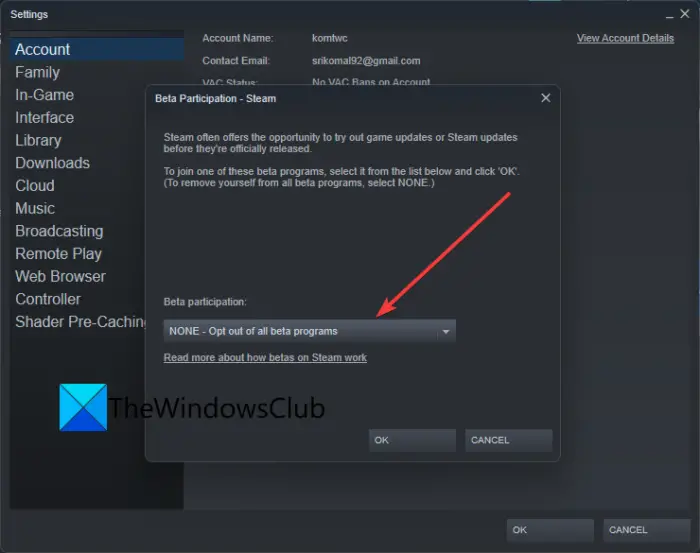
Jika Anda memilih Steam beta, pilih keluar dari mode beta dan kemudian periksa apakah masalahnya sudah hilang. Mode beta memungkinkan Anda menguji fitur baru aplikasi di masa mendatang. Namun, ini tidak stabil dibandingkan dengan versi Steam biasa dan Anda mungkin juga menemukan beberapa bug. Karenanya, pilih keluar dari mode pengujian beta Steam dan lihat apakah Anda berhenti mendapatkan kode kesalahan 41.
Inilah cara melakukannya:
- Pertama, buka aplikasi Steam dan klik item menu Steam.
- Setelah itu pilih Pengaturan dari pilihan menu yang muncul.
- Sekarang di Memeriksa tab, klik Mengubah tombol ada di bawah Partisipasi dalam pengujian beta pilihan.
- Pilih berikutnya TIDAK ADA - Keluar dari semua program beta. pilihan.
- Setelah selesai, buka kembali aplikasi Steam dan lihat apakah Anda dapat memainkan game Anda tanpa kesalahan 41.
Terhubung: Memperbaiki Kesalahan 503 Layanan Tidak Tersedia - Steam.
7] Pastikan Windows dan driver grafis Anda mutakhir.
Menurut beberapa pengguna yang terpengaruh, memperbarui Windows dan driver grafis mereka memperbaiki kesalahan tersebut. Jadi, pastikan PC Anda memiliki OS Windows dan driver grafis versi terbaru. Untuk memperbarui Windows, buka aplikasi Pengaturan dengan Win+I, buka tab Pembaruan Windows, dan klik tombol Periksa Pembaruan untuk mengunduh dan menginstal pembaruan Windows yang tertunda.
Untuk memperbarui driver grafis Anda, buka Windows Update > Advanced Options dan pilih opsi Advanced Updates. Kemudian unduh dan instal pembaruan driver yang tersedia. Sebagai alternatif, Anda juga dapat menggunakan Deteksi Otomatis Driver AMD, Utilitas Pembaruan Driver Intel, atau Utilitas Pembaruan Dell untuk hal yang sama.
Anda mungkin juga ingin mempertimbangkan untuk mencopot pemasangan driver grafis Anda dan kemudian memasangnya kembali untuk memperbaiki kesalahan. Ada kemungkinan driver grafis Anda saat ini rusak, itulah sebabnya Anda menghadapi kesalahan. Dengan demikian, menginstal ulang salinan driver yang baru akan menyelesaikan masalah.
Jika kode kesalahan tetap ada pada versi terbaru Windows dan driver tampilan, lanjutkan ke solusi potensial berikutnya.
Membaca: Cara memperbaiki kesalahan Steam E502 L3 di PC Windows.
8] Nonaktifkan Mode Game
Beberapa pengguna yang terpengaruh telah melaporkan bahwa menonaktifkan fitur Game Mode di PC mereka membantu mereka memperbaiki kesalahan tersebut. Jadi, jika Anda menggunakan Mode Game pada PC Windows 11/10 Anda, nonaktifkan dan lihat apakah kesalahan telah diperbaiki. Untuk melakukan ini, buka aplikasi Pengaturan dan buka tab Game. Sekarang klik pada opsi Game Mode dan matikan toggle yang terkait dengan opsi Game Mode.
merekam makro di Word 2013
9] Instal ulang game yang bermasalah.
Jika Anda sudah mencoba semua solusi di atas dan error terus muncul, pilihan terakhir adalah menginstal ulang game yang bermasalah. Oleh karena itu, hapus instalan game yang bermasalah terlebih dahulu lalu instal kembali. Anda dapat menghapus game melalui Steam. Begini caranya:
- Pertama, buka aplikasi Steam dan buka PERPUSTAKAAN.
- Sekarang, klik kanan pada game yang mengalami error dan pilih Uninstall dari menu konteks.
- Setelah mencopot gim, mulai ulang komputer Anda, lalu buka Steam untuk memasang ulang gim.
Setelah Anda selesai menginstal ulang game, luncurkan dan coba mainkan game tersebut. Saya harap Anda tidak mengalami kode kesalahan 41 lagi.
Bagaimana cara memperbaiki Steam? Maaf, apakah saat ini Anda tidak diizinkan untuk melihat konten ini?
Jika Anda mendapatkan kesalahan 'Maaf, tetapi saat ini Anda tidak diizinkan untuk melihat konten ini' di Steam, pastikan Anda memasukkan tanggal lahir yang benar untuk mengakses halaman mereka. Steam memiliki beberapa batasan usia dan kemungkinan besar Anda akan mengalami kesalahan ini jika Anda tidak memenuhi kriteria usia. Alternatifnya, Anda juga dapat mencoba menyegarkan halaman beberapa kali dan menghapus cache Steam HTML untuk memperbaiki kesalahan.
Bagaimana cara memperbaiki kesalahan startup Steam?
Untuk memperbaiki kesalahan 'Steam must be running to play this game', pastikan klien Steam diinstal di sistem Anda dan pastikan juga klien sudah diperbarui. Alternatifnya, Anda juga dapat memeriksa integritas file game dan melihat apakah kesalahan telah teratasi. Alternatifnya, Anda dapat keluar dari aplikasi Steam lalu masuk kembali untuk memeriksa apakah kesalahan telah diperbaiki. Jika semuanya gagal, instal ulang klien Steam dan itu pasti akan memperbaiki kesalahan untuk Anda.
Sekarang baca: Game Steam tidak akan diluncurkan atau dibuka di Windows .















